Jednou z velmi užitečných funkcí systému Windows 8 je Obnovit, což je docela užitečné, kdyby se něco pokaziloa je třeba obnovit výchozí stav systému Windows 8, aniž by došlo k vymazání vašich osobních údajů (do jisté míry). V březnu jsme představili článek podrobně popisující, jak funkce Obnovit funguje a jak můžete vytvořit vlastní snímek pomocí integrovaného nástroje příkazového řádku systému Windows 8 RecImg. Používání programu RecImg je však zaměřeno hlavně na výkonné uživatele a lidé, kteří hledají poměrně jednoduchý a snadný způsob zálohování a obnovení systémových snímků, mohou poskytnout Správce recImg pokus. Aplikace s rozhraním Metro byla vyvinuta společností Slimware Utilities a má minimalistický design. Z čeho vychází Obnovit (nebo Reset, v tomto ohledu), je jeho schopnostzálohujte a obnovujte také uživatelské aplikace a nastavení systému. Všechny vaše osobní soubory, jako je hudba, videa, fotografie a dokumenty atd., Však zůstanou nedotčeny. Aplikace navíc umožňuje vytvářet plány zálohování, které zase automaticky vytvářejí snímky podle definovaných nastavení. Přečtěte si o další podrobnosti.
Samotná aplikace sportovní velmi elegantní aelegantní vzhled a je plně kompatibilní s dotykovými zařízeními. Jeho hlavní obrazovka obsahuje tlačítka Zálohování a Obnovení a tlačítko Nastavení vpravo nahoře. Vytvoření záložního obrazu je snadné jako výseč. Nejprve vyberte Záloha na domovské obrazovce.

Nyní vám bude nabídnuto Vytvořit zálohu obrazovka, podobná té na obrázku níže. Zde si můžete vybrat záložní adresář pod Vyberte cílovou jednotku. Dále můžete zadat vlastní název záložní složky spolu s mini popisem. Konečně, pod Umístění zálohy vyberte cílový adresář na vybrané jednotce. Jakmile bude vše na svém místě, klikněte Spusťte zálohování zahájit proces.
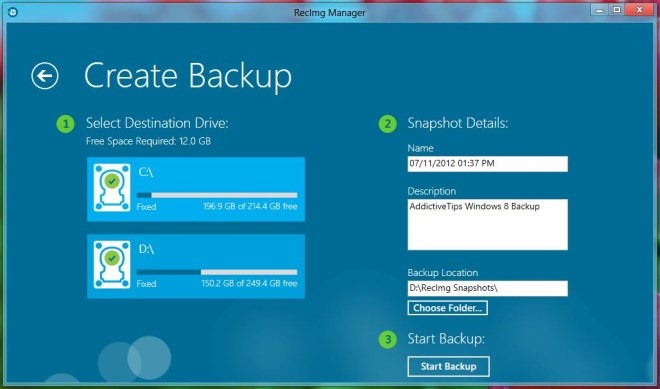
Je třeba poznamenat, že proces zálohování může trvat až několik minut, proto se posaďte a počkejte na dokončení procesu, který zahrnuje celkem tři fáze.

Obnovení na druhé straně funguje také jako kouzlo. Chcete-li snímek obnovit, klikněte na Obnovit na hlavní obrazovce. Aplikace zobrazí všechny dostupné obrázky, které jste kdy vytvořili, včetně názvu souboru, velikosti, popisu a data, kdy byl snímek vytvořen. Jednoduše vyberte obrázek, který chcete obnovit, a stiskněte Obnovit tlačítko vpravo dole. Dále, Obnovit obrazovka také umožňuje provést výše uvedené Reset systému z aplikace. Zde však postupujte opatrně, protože systém Windows se vrátí zpět k továrnímu nastavení, které odstraní všechny vaše aplikace.
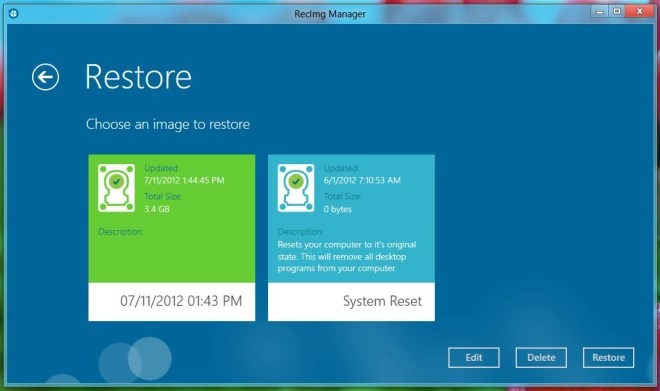
Vybrat Možnosti z hlavní obrazovky, která vás přenese na konfigurační panel. Pod Obecné nastavení, aplikace umožňuje určit celkový počet snímků, které si může rezervovat. Proces zálohování můžete také automatizovat definováním vlastního nastavení v části Plánovač.
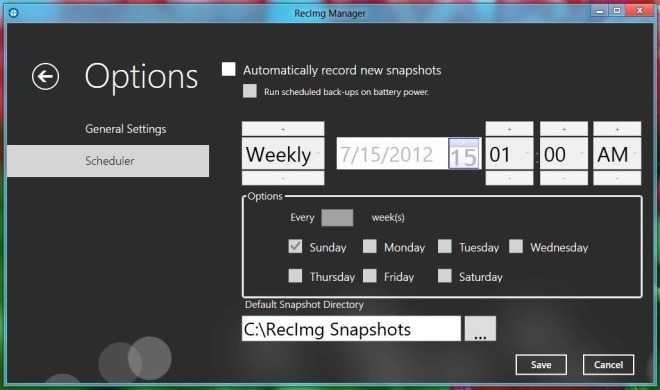
Aplikace funguje pouze na Windows 8 a podporuje stolní i tablety, včetně Microsoft Surface.
Stáhněte si Správce RecImg













Komentáře